Cũng giống như hầu hết mọi thứ trong thế giới Internet, tổ chức các sự kiện cũng có thể rất phức tạp. Có rất nhiều thứ mà người ta cần phải nghĩ ra và quản lý cùng một lúc.

Và để đảm bảo rằng không có sự cố nào xảy ra, bạn cần một plugin công cụ mạnh mẽ hoạt động cho cả hai. Giúp đỡ bạn theo nhu cầu của bạn để không có gì sai khiến khách hàng mất lòng tin vào bạn.
Hãy để chúng tôi giới thiệu với bạn WP Event Manager là một trong những plugin như vậy. Đây là hướng dẫn từng bước hoàn chỉnh để bạn sử dụng plugin.
Trình quản lý sự kiện WP
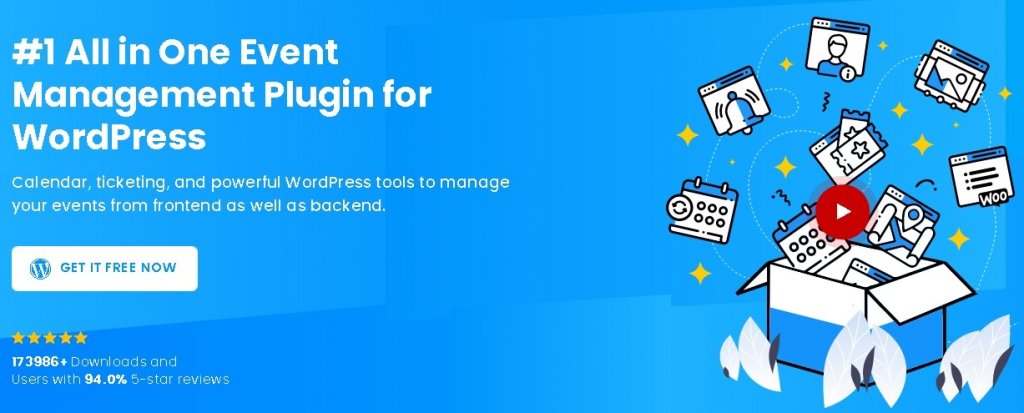
Wp Event Manager là một plugin Quản lý sự kiện hoàn chỉnh được trang bị các tính năng và tiện ích bổ sung tuyệt vời để mở rộng chức năng của plugin.
Đây là một trong những plugin Quản lý sự kiện đáng tin cậy nhất. Ngay cả với một số lượng lớn các tính năng, nó vẫn giữ được trọng lượng nhẹ và dễ dàng trên trang web của bạn. Ngoài ra, nó khá đơn giản để sử dụng và không cần bất kỳ kiến thức mã hóa trước và hoạt động tốt cho người mới.
Plugin hoạt động tốt với hầu hết các chủ đề và plugin hiện có như WooCommerce, Google Analytics, v.v. Nó giúp bạn dễ dàng bán vé và liệt kê các sự kiện của mình. Plugin có cả phiên bản miễn phí và cao cấp .
Cách thiết lập Trình quản lý sự kiện WP
Giống như mọi khi, bước đầu tiên là Cài đặt và Kích hoạt plugin WP Event Manager trên WordPress của bạn.
Tạo trang web tuyệt vời
Với trình tạo trang miễn phí tốt nhất Elementor
Bắt đầu bây giờTiếp theo, bạn cần cập nhật cơ sở dữ liệu của mình bằng cách nhấp vào liên kết Please Update Now .
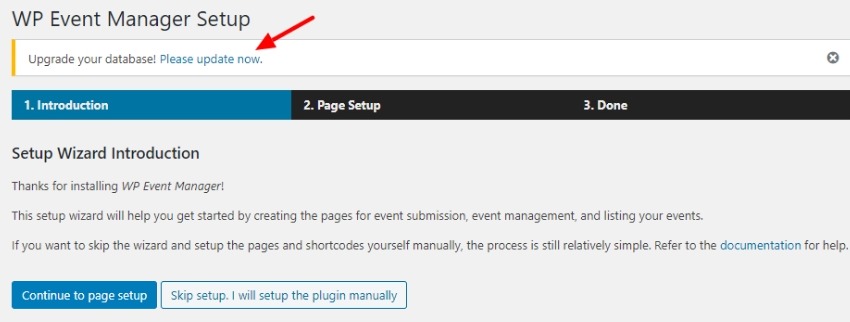
Nhấn nút Nâng cấp để bắt đầu cập nhật cơ sở dữ liệu.
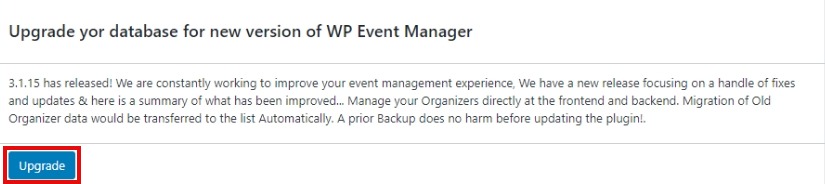
Một thông báo sẽ xuất hiện trên màn hình của bạn khi bạn đã cập nhật thành công cơ sở dữ liệu.
Tiếp theo, bạn có thể chuyển sang Thêm và Chỉnh sửa sự kiện đầu tiên của mình.
Cách thêm và chỉnh sửa sự kiện
Truy cập Trang tổng quan WordPress của bạn và tìm tùy chọn Trình quản lý sự kiện .
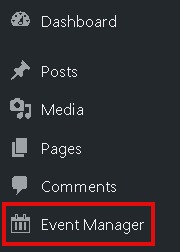
Nó sẽ dẫn bạn đến Trang quản lý sự kiện . Nhấn nút Thêm mới trên đầu trang.
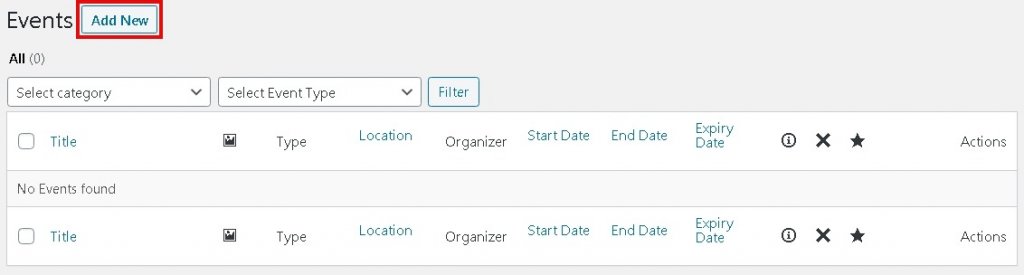
Bạn sẽ được dẫn đến trang WP Event Manager Editor nơi bạn có thể thêm hoặc chỉnh sửa các chi tiết về sự kiện của mình.
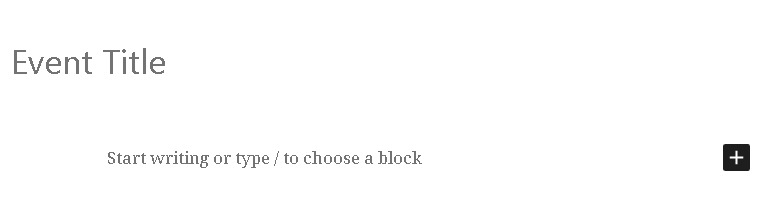
Tiếp theo, bạn cần thêm Dữ liệu sự kiện . Cuộn xuống trang Dữ liệu sự kiện và thêm tất cả dữ liệu về sự kiện của bạn, chẳng hạn như xác định xem sự kiện của bạn là trực tuyến hay trực tiếp, thêm vị trí của sự kiện, v.v.
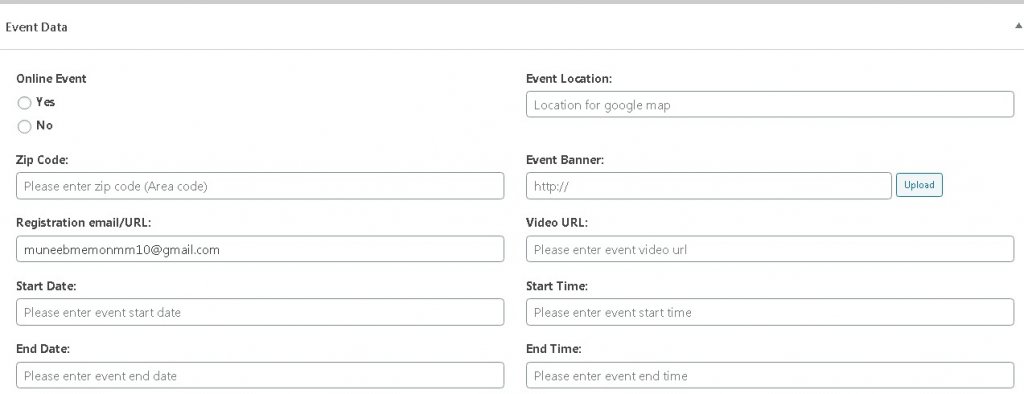
Khi bạn đã thêm các chi tiết về sự kiện của mình, hãy chuyển sang phần Tài liệu sự kiện , nơi bạn sẽ xác định danh mục và loại sự kiện khá đơn giản vì WP Event Manager đi kèm với các loại và danh mục được xác định trước.
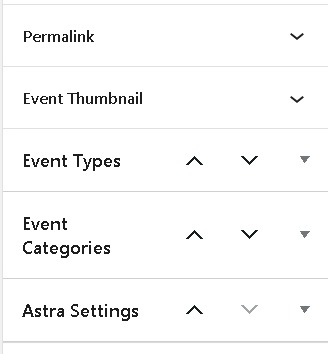
Bạn cũng có thể thêm hình thu nhỏ liên quan đến sự kiện của mình để làm cho sự kiện trông chuyên nghiệp hơn nhiều.
Xuất bản sự kiện của bạn sau khi bạn đã thực hiện tất cả các thay đổi có liên quan.

Bạn có thể xem trước sự kiện trước khi xuất bản hoặc tiếp tục và kiểm tra trang web của mình sau khi bạn đã xuất bản sự kiện.
Cách thêm tiện ích sự kiện trên trang web của bạn
Các tiện ích con như Sự kiện gần đây và Sự kiện sắp tới là một chỉ báo tuyệt vời cho khách truy cập của bạn và giúp họ theo dõi các sự kiện mà họ muốn tham dự. Sự kiện sắp tới cũng cho phép bạn cho người dùng biết về các sự kiện trong tương lai của bạn.
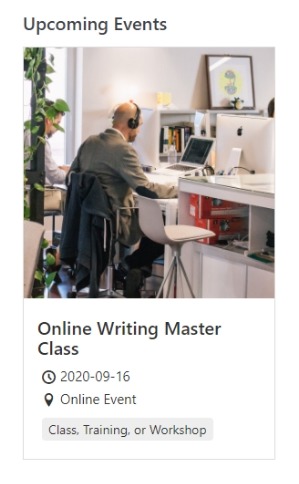
Để thêm các tiện ích này, hãy chuyển đến Giao diện trong bảng điều khiển WordPress của bạn và sau đó nhấn Tiện ích .
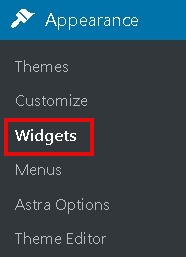
Trên màn hình Widgets, bạn sẽ thấy cả hai widget này đã sẵn sàng để thêm vào trang web của bạn.
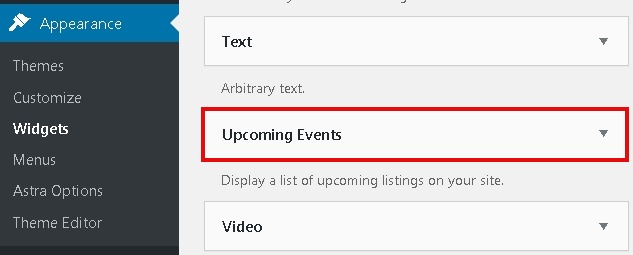
Kiểm tra trang web của bạn để xem các widget này trông như thế nào.
Cách thêm người tổ chức sự kiện mới
WP Event Manager bao gồm tất cả các khía cạnh của một sự kiện và Người tổ chức đóng một vai trò rất lớn trong việc khiến khách truy cập chọn tham gia một sự kiện. Đi tới Người tổ chức từ Trình quản lý sự kiện trong bảng điều khiển WordPress .
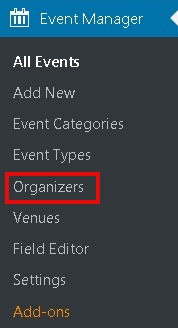
Nhấn nút Thêm Mới trên trang của ban tổ chức.
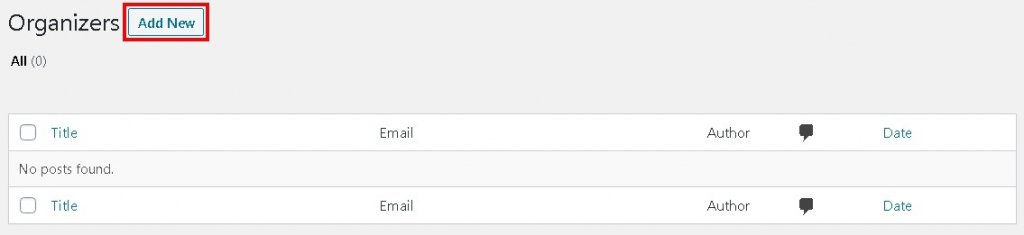
Tiếp theo, nhập tất cả các thông tin chi tiết về đơn vị tổ chức bao gồm Tiêu đề , Giới thiệu và Biểu trưng .
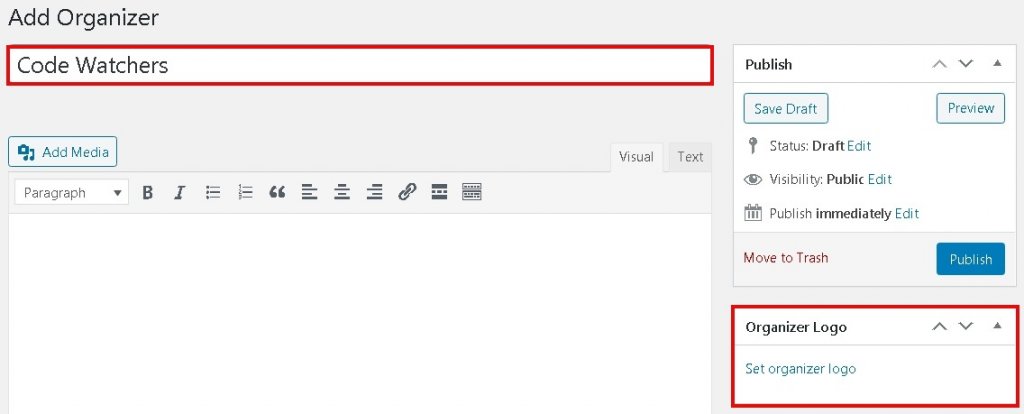
Xuất bản trình tổ chức bất cứ khi nào bạn hoàn thành với tất cả các chi tiết.
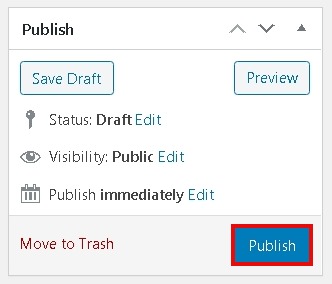
Kiểm tra trang web của bạn để xem mọi thứ trông như thế nào.
Đó là cách bạn có thể sử dụng WP Event Manager để quản lý các sự kiện trên trang web WordPress của mình. Đó là tất cả những gì chúng tôi cung cấp cho hướng dẫn này, chúng tôi rất vui khi được trợ giúp bạn trong việc cung cấp trải nghiệm mượt mà và cao cấp cho người dùng của bạn. Đảm bảo theo dõi chúng tôi trên Facebook  và Twitter của chúng tôi để bạn không bao giờ bỏ lỡ một bài đăng nào.




